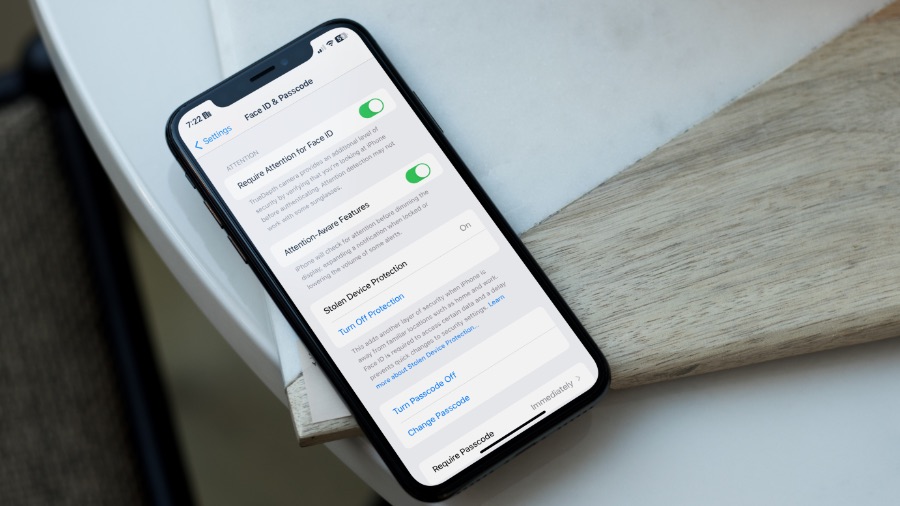Содержание
Хотя ваш iPhone оснащен защитой Face ID или Touch ID, кто-то, у кого есть доступ к паролю вашего устройства, может поставить вас в уязвимую ситуацию. Последняя функция конфиденциальности Apple направлена на устранение таких угроз безопасности во время кражи устройства. Если ваш iPhone работает под управлением iOS 17.3 или более поздней версии, мы настоятельно рекомендуем включить защиту от украденных устройств, чтобы избежать такой ситуации. Вот почему.
Что такое защита от украденных устройств на iPhone
Когда ваш iPhone не может аутентифицировать вас с помощью биометрических данных, он запрашивает пароль устройства для доступа к данным. В наши дни воры внимательно следят за паролем вашего устройства, прежде чем украсть iPhone. Они нацелены на жертв в общественных местах, таких как кафе, поезда или бары, и пытаются шпионить за вами, пока вы вводите пароль iPhone. Как только они узнают ваш пароль, они украдут ваш iPhone.
Они стремятся сбросить пароль Apple ID жертвы, получить доступ к записям связки ключей iCloud и отключить функции безопасности, такие как Find My, на украденных iPhone. Затем они начнут опустошать ваши кредитные карты, Apple Pay и любые другие финансовые приложения, которые вы установили для перевода денег. После этого iPhone будет продаваться на сером рынке.
Здесь вступает в игру защита от украденных устройств Apple.
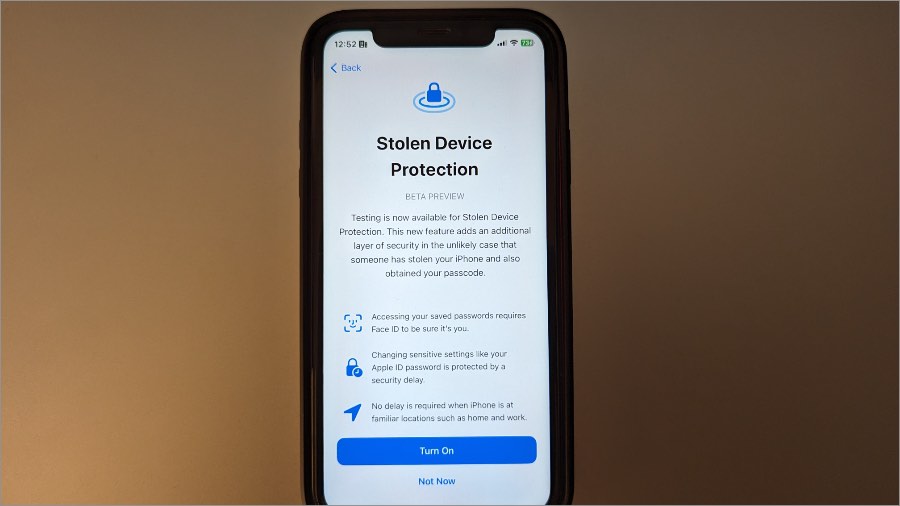
Отныне, когда кто-то, имеющий доступ к паролю вашего iPhone, крадет ваш телефон, вор должен использовать Face ID или Touch ID для доступа к основным функциям. Человек не может внести серьезные изменения без биометрического подтверждения.
Эта функция использует местоположение вашего iPhone, чтобы проверить, находитесь ли вы дома или на работе. Если он обнаружит неизвестное местоположение, режиму потребуется Face ID (и часовая задержка для определенных действий) для выполнения конфиденциальных задач.
Как включить защиту от украденных устройств на iPhone
Защита украденного устройства доступна на всех моделях iPhone, совместимых с iOS 17. Однако эта опция доступна только после загрузки обновления iOS 17.3. Сначала вам следует перейти в Настройки >Основные >Обновление ПО и установить последнюю версию iOS на свой iPhone.
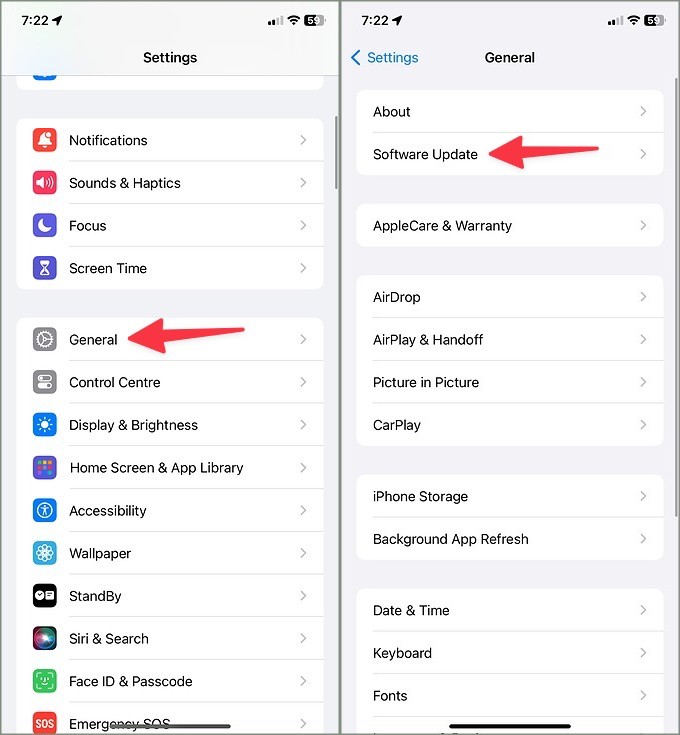
Примечание. На данный момент iOS 17.3 доступна только в бета-версии для разработчиков. Публичная бета-версия появится через месяц или два.
Apple отображает запрос на включение защиты от украденных устройств сразу после установки бета-версии iOS 17.3. Однако компания заявила, что этот экран не будет отображаться для пользователей, которые устанавливают общедоступную версию iOS 17.3. Вы можете использовать приведенные ниже шаги, чтобы включить его в настройках.
1. Откройте Настройки iPhone.
2. Прокрутите до пункта Face ID и пароль.
3. Нажмите Включить защиту и подтвердите свое решение.
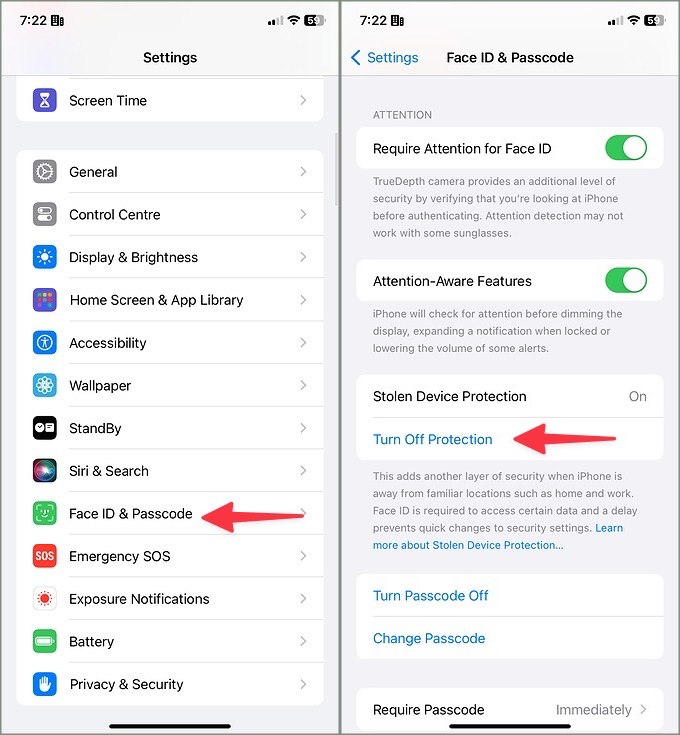
Что происходит, когда вы включаете защиту от украденных устройств на iPhone
Когда вы включаете защиту от украденных устройств на своем iPhone, системе требуется проверка подлинности Face ID для следующих функций.
- Проверка паролей и ключей доступа в iCloud Keychain
- Подача заявки на получение новой карты Apple Card или просмотр существующей
- Удаление всего контента и настроек
- Использование способов оплаты в Safari и App Store
- Использование iPhone для настройки нового устройства
Для других важных функций система требует аутентификацию Face ID, а также часовую задержку.
- Настройка пароля Apple ID
- Добавление или удаление Face ID
- Отключить защиту от функции «Найти мое и украденное устройство».
- Изменение пароля iPhone
- Обновление настроек безопасности вашей учетной записи Apple
Задержка в один час должна дать вам достаточно времени, чтобы найти свой iPhone через сеть Find My.
Советы по защите данных вашего iPhone
Помимо включения защиты от украденных устройств, вам также следует помнить о нескольких вещах, чтобы защитить свою цифровую жизнь.
Используйте буквенно-цифровой пароль
Большинство пользователей iPhone просто используют дату своего рождения или годовщину в качестве пароля устройства. Это довольно распространенное явление, и для его взлома не требуется ракетостроения. Вам следует использовать комбинацию цифр, которая является случайной и которую нелегко угадать. Буквенно-цифровой пароль еще более безопасен, и его труднее запомнить с первого взгляда.
Используйте диспетчер паролей
Люди используют дату своего рождения в качестве пароля устройства, чтобы ее не забыть. Вместо этого вам следует использовать случайную комбинацию и сохранить ее в соответствующем менеджере паролей. Нет недостатка в кроссплатформенных менеджерах паролей для iOS и Android. Вы можете начать с 1Password, Enpass, LastPass или Dashlane , чтобы надежно сохранить свою информацию для входа.
Включить опцию стирания данных
Вам также следует включить переключатель «Стереть данные» в настройках iOS. Система удаляет все данные устройства после десяти неудачных попыток взлома пароля.
1. Откройте «Настройки» и выберите Face ID и пароль.
2. Включите переключатель Стереть данные.
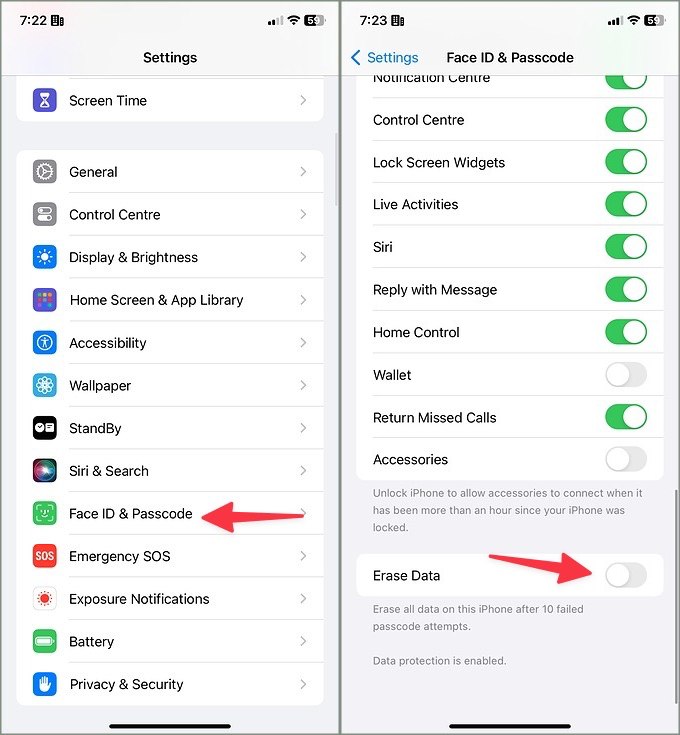
Использовать защитная пленка для экрана конфиденциальности
Вы регулярно путешествуете в переполненном автобусе или поезде? Вам следует приобрести защитную пленку для экрана, чтобы попутчики не могли подглядывать за дисплей вашего iPhone. Такие защитные пленки для конфиденциальности ограничивают обзор дисплея только вами. Другие не смогут проверить панель вашего iPhone под боковыми углами. Посмотрите один такой защитная пленка для экрана конфиденциальности для iPhone 15 Pro Max от Amazon.
Защитите свои цифровые данные
Защита от украденных устройств дает вам спокойствие, если вы потеряете доступ к своему iPhone. Ваше устройство по-прежнему защищено Face ID, и у вас будет достаточно времени, чтобы найти его через сеть Find My. Вам также следует следовать другим упомянутым советам, чтобы защитить ваши данные от посторонних глаз.